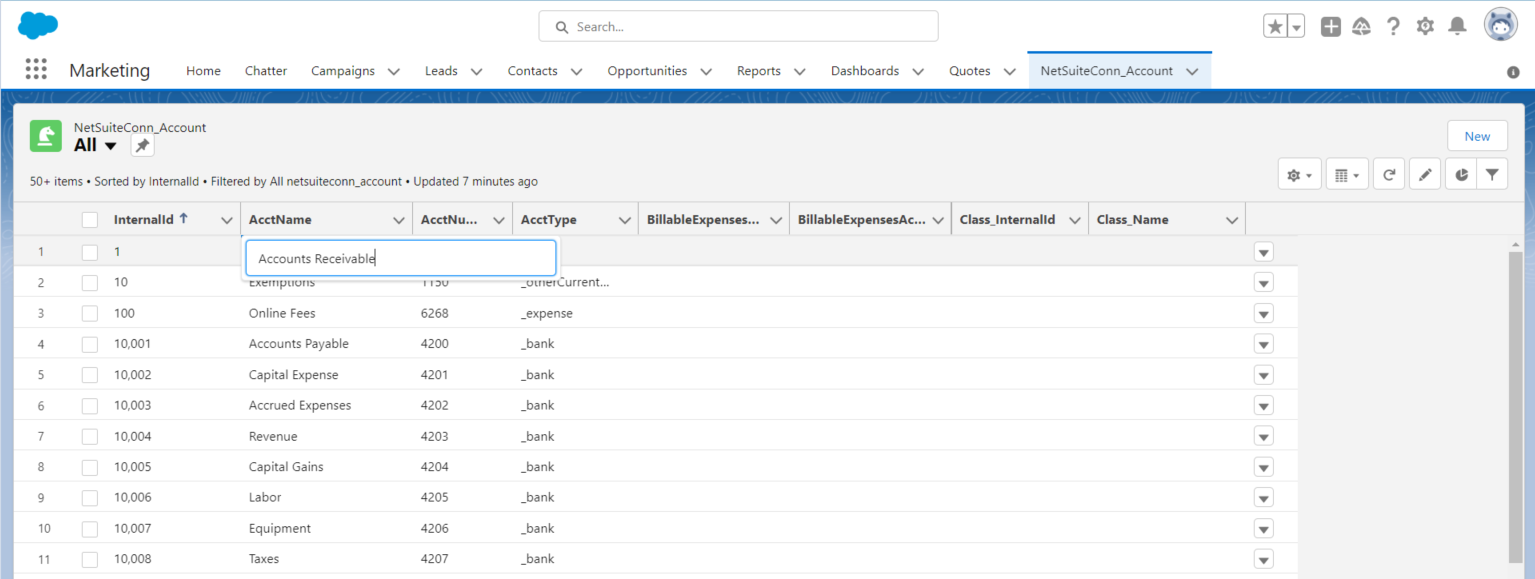各製品の資料を入手。
詳細はこちら →
CData


こんにちは!ウェブ担当の加藤です。マーケ関連のデータ分析や整備もやっています。
CData Connect Cloud を使えば、Salesforce のようなクラウドベースのアプリケーションや、Salesforce Mobile App のようなモバイルアプリケーションからWordPress のデータにアクセスできます。この記事では、CData Connect Cloud とSalesforce Connect を使用して標準のSalesforce オブジェクトとともに外部のWordPress オブジェクトにアクセスします。
以下のステップを実行するには、CData Connect Cloud のアカウントが必要になります。こちらから製品の詳しい情報とアカウント作成、30日間無償トライアルのご利用を開始できますので、ぜひご利用ください。
Salesforce Connect でWordPress のデータをリアルタイムで操作するには、Connect Cloud からWordPress に接続し、コネクションにユーザーアクセスを提供してWordPress のデータのOData エンドポイントを作成する必要があります。
必要であれば、Connect Cloud 経由でWordPress に接続するユーザーを作成します。
OAuth 認証をサポートしていないサービス、アプリケーション、プラットフォーム、またはフレームワークから接続する場合は、認証に使用するパーソナルアクセストークン(PAT)を作成できます。きめ細かなアクセス管理を行うために、サービスごとに個別のPAT を作成するのがベストプラクティスです。
CData Connect Cloud では、簡単なクリック操作ベースのインターフェースでデータソースに接続できます。
データに接続するには、Url を設定して認証を提供します。URL はワードプレスサイトに設定しなければなりません。そうしないと、サーバーが見つからない旨を示すエラーがスローされます。 例えば、あなたのサイトが'http://localhost/wp/wordpress' でホストされている場合、URL は'http://localhost' ではなく、'http://localhost/wp/wordpress' となるべきです。
詳細はヘルプドキュメントを参照してください。
WordPress に接続したら、目的のテーブルのOData エンドポイントを作成します。
コネクションとOData エンドポイントを設定したら、Salesforce Connect からWordPress のデータに接続できます。
以下のステップに従って、Connect Cloud に生成されたフィードに接続します。
外部データソースを作成したら、以下のステップに従って、データソースへの変更を反映するWordPress 外部オブジェクトを作成します。WordPress 外部オブジェクトの定義をWordPress テーブルの定義と同期します。
WordPress のデータを外部データソースとして追加し、WordPress テーブルを外部オブジェクトとして同期すると、標準のSalesforce オブジェクトと同じように外部WordPress オブジェクトを使用できるようになります。
フィルタリストビューを使用して新しいタブを作成します。
外部オブジェクトのレポートを作成します。
Salesforce ダッシュボードから、WordPress オブジェクトを作成、アップデート、および削除します。
これで、Salesforce からWordPress のデータへリアルタイムでクラウドベースの接続が可能です。Salesforce のようなクラウドアプリケーションから簡単に100を超えるSaaS、ビッグデータ、NoSQL ソースのデータにアクセスする方法の詳細については、Connect Cloud ページを参照してください。